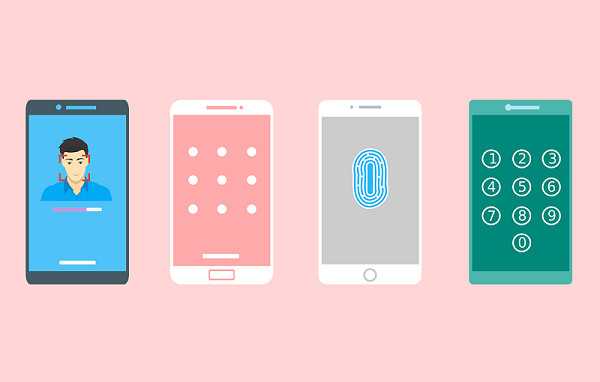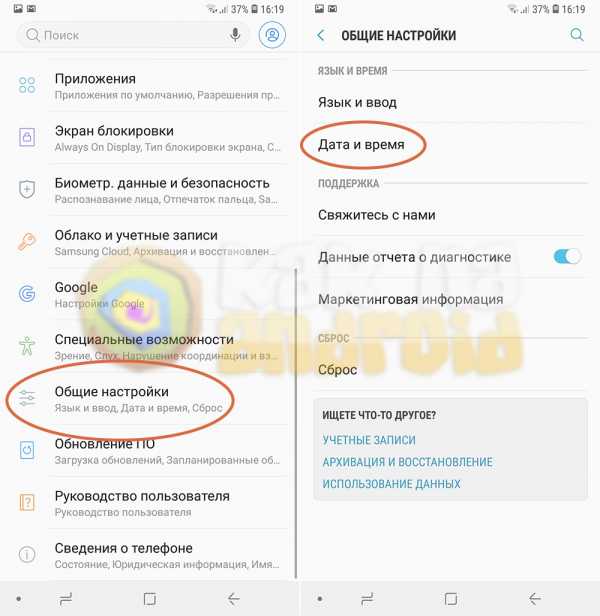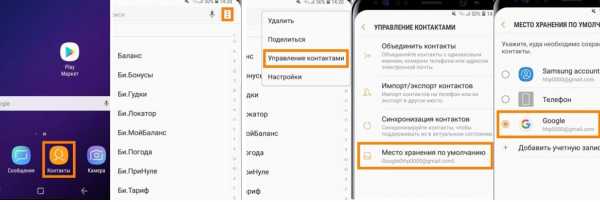Как подключить самсунг к вай фай роутеру
Как подключить телевизор Samsung к Wi-Fi?
После покупки "умного" телевизора Samsung, его первым делом нужно подключить к интернету. В этой статье я покажу, как выполнить подключение телевизора Samsung Smart TV к Wi-Fi сети. В противном случае, Smart-функции будут недоступны. Само меню будет открываться и функционировать, но мы не сможем смотреть видео, загружать сайты, устанавливать приложения и т. д. Все современные телевизоры Samsung подключаются к интернету как с помощью сетевого кабеля, так и по Wi-Fi (через роутер).
Если у вас телевизор со Smart TV, то в нем точно есть возможность подключения к интернету с помощью сетевого кабеля. На телевизоре есть LAN-вход. Как выполнить такое подключение я писал в статье подключение телевизора Samsung Smart TV к интернету по сетевому кабелю. И если у вас есть возможность подключить интернет по кабелю, а не по Wi-Fi, то лучше использовать кабель. По кабелю подключение будет более быстрым и стабильным. Для телевизора это очень важно. Если маршрутизатор установлен далеко от телевизора и нет возможности протянуть кабель, тогда будем подключать телевизор Samsung к интернету по Wi-Fi. Скорости беспроводного соединения для большинства задач хватает. Конечно, многое зависит от скорости подключения к интернету (тарифа) и маршрутизатора. Если телевизор поддерживает Wi-Fi 5 GHz (стандарт 802.11c), и роутер у вас двухдиапазонный (раздает Wi-Fi на частоте 5 GHz), то лучше подключаться к этой сети.
Если вы уверены, что в вашем телевизоре Samsung есть встроенный Wi-Fi, то можете переходить к настройке. Если не уверены – лучше сразу проверить. Можно посмотреть характеристики телевизора на официальном сайте производителя. Там эта функция обозначается как "Встроенная поддержка беспроводной сети".
Жаль, что на сайте не указаны стандарты Wi-Fi, которые поддерживает телевизор. Можно было бы сразу посмотреть, есть ли поддержка диапазона 5 ГГц (стандарта 802.11ac).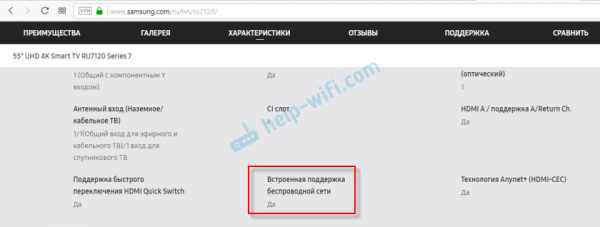 Просто есть модели телевизоров со Smart TV (в основном, это старые модели), в которых нет встроенного Wi-Fi модуля. И подключить их к Wi-Fi можно только через фирменный USB-адаптер Samsung, или по кабелю. Но, так как этот адаптер сейчас найти практически нереально, то можно использовать роутер или репитер в качестве адаптера (приемника). Я об этом рассказывал в этой статье: как телевизор без Wi-Fi подключить к интернету через Wi-Fi. Практически в каждом современном телевизоре Samsung со Smart TV Wi-Fi есть встроенный.
Просто есть модели телевизоров со Smart TV (в основном, это старые модели), в которых нет встроенного Wi-Fi модуля. И подключить их к Wi-Fi можно только через фирменный USB-адаптер Samsung, или по кабелю. Но, так как этот адаптер сейчас найти практически нереально, то можно использовать роутер или репитер в качестве адаптера (приемника). Я об этом рассказывал в этой статье: как телевизор без Wi-Fi подключить к интернету через Wi-Fi. Практически в каждом современном телевизоре Samsung со Smart TV Wi-Fi есть встроенный.
Подключаем Samsung Smart TV к Wi-Fi роутеру
Рассмотрим процесс подключения на телевизоре, который работает на новой системе Smart TV Tizen OS. Нужно открыть меню Smart TV. Для этого на пульте дистанционного управления нажмите на кнопку со значком домика. Возможно, у вас другой пульт. Это не важно.

Наводим курсор на пункт "Настройки", сверху переходим в "Сеть" и выбираем "Настройки сети".
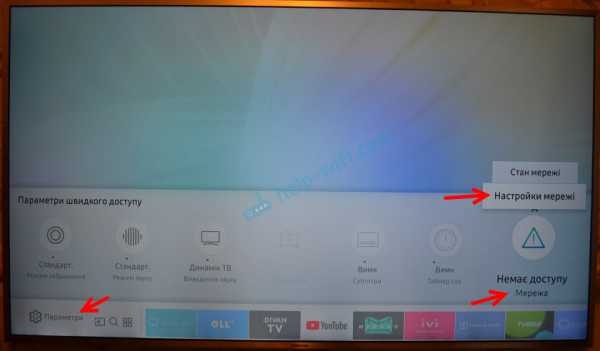
Или открываем "Параметры" и переходим в раздел "Общие" – "Сеть" – "Открыть настройки сети".
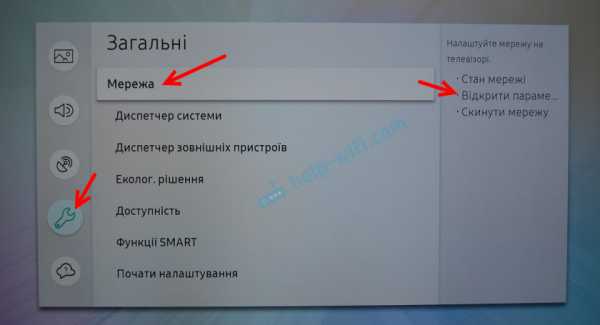
Дальше нужно выбрать тип сети. Так как мы хотим подключить телевизор Самсунг к маршрутизатору по Wi-Fi, то выбираем "Беспроводной".

После поиска телевизор выдаст список доступных для подключения Wi-Fi сетей. Выбираем свою беспроводную сеть. На скриншоте ниже, моя сеть называется "iPhone" (раздавал интернет с телефона).

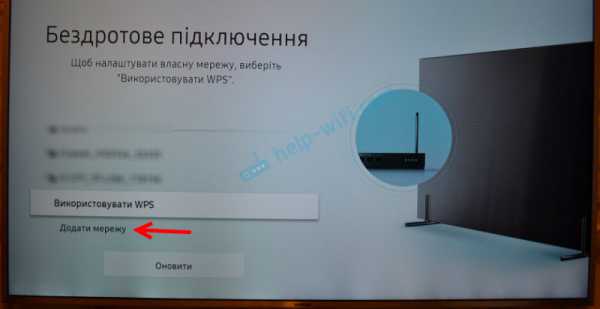
Ввести имя сети (SSID) и пароль.
Вводим пароль от Wi-Fi сети и нажимаем на кнопку "Готово". Если вы хотите видеть пароль, который вводите – поставьте галочку возле пункта "Показать пароль".

Если подключение прошло успешно, то должно появиться сообщение, что телевизор подключен к интернету.

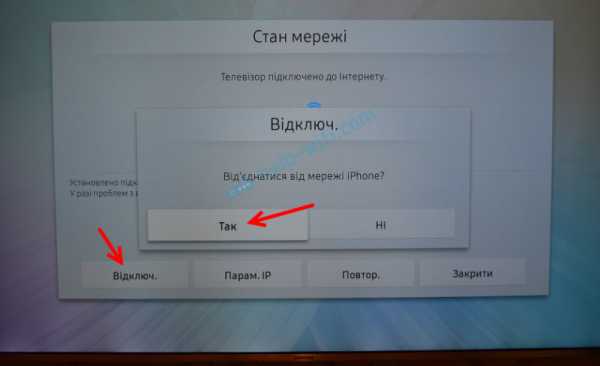
Теперь можно вернуться в меню Smart TV и использовать подключение к интернету в разных приложениях. Например, просматривать сайты через браузер. На телевизоре Samsung он называется "Internet". Или смотреть YouTube на телевизоре через отдельное приложение.
Можно так же настроить воспроизведение фильмов с компьютера, ноутбука, или мобильных устройств по DLNA. Главное, чтобы телевизор и другое устройство были подключены к одной сети. Оставляю ссылку на инструкцию по настройке DLNA сервера в Windows 10. Так же можно выводить фото и видео на телевизор с iPhone или iPad. С Android-устройств тоже можно настроить трансляцию медиаконтента по DLAN.
Подключение телевизора Samsung со старой системой Smart TV выполняется примерно так же. В настройках нужно зайти в раздел "Сеть" и запустить настройку сети. Выбрать беспроводной тип сети. Затем выбрать свою сеть из списка доступных сетей и ввести пароль.
Если в настройках телевизора нет беспроводной сети, то скорее всего в вашем телевизоре нет встроенного Wi-Fi. Или нужен фирменный USB-адаптер. Но в таком случае проще выполнить подключение по кабелю.
Возможные проблемы с подключение телевизора Самсунг к Wi-Fi
Думаю, не лишним будет рассмотреть самые популярные проблемы и решения, которые могут возникнуть в процессе подключения телевизора к интернету по беспроводной сети.
- В телевизоре нет настроек беспроводной сети. Об этом я уже писал выше в статье. Скорее всего, в вашей модели телевизора Samsung нет встроенного Wi-Fi модуля. Возможно, ваша модель поддерживает подключение внешнего приемника. Выглядит он примерно вот так:
Но эту информацию лучше уточнять у поддержки компании Samsung. - Телевизор не видит Wi-Fi сети. Такая проблема бывает редко. Возможно, в том месте где установлен телевизор не ловит ни одна беспроводная сеть. Это нужно проверить с другого устройства. Так же нужно помнить, что не все телевизоры могут подключаться к Wi-Fi сетям на частоте 5 ГГц. Кстати, если ваш телевизор не видит Wi-Fi сети только на частоте 5 ГГц, то попробуйте применить решения из этой статьи: почему Smart TV телевизор не видит Wi-Fi в диапазоне 5 ГГц.
- Появляется ошибка при подключении к беспроводной сети. Первым делом перезагрузите маршрутизатор (отключив его на минуту) и попробуйте установить подключение заново. Убедитесь, что вы правильно вводите пароль к Wi-Fi сети. Если забыли пароль, то попробуйте вспомнить его по этой инструкции. Чтобы телевизор Samsung мог подключиться к Wi-Fi – пароль должен быть минимум из 8-ми знаков.
Попробуйте подключить телевизор к другой сети. Так мы сможем выяснить в чем проблема. В самом телевизоре, или на стороне маршрутизатора. - Телевизор подключен к Wi-Fi, но интернет не работает. Причин может быть много. Рекомендую сначала проверить, работает ли интернет на других устройства, которые подключены к этой же сети. Если не работает – ищите неисправность на стороне роутера, или интернет-провайдера. Если на других устройствах работает – попробуйте на телевизоре Samsung, в свойствах Wi-Fi сети прописать статические DNS.
В настройках открываем пункт "Состояние сети" и выбираем "Параметры IP". Дальше "Настроить DNS" – "Ввести вручную" и вводим 8.8.8.8.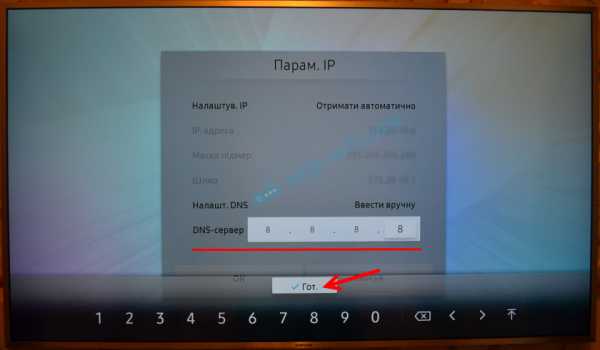 Нажимаем "Готово"
Нажимаем "Готово" - При любых проблемах с подключением можно попробовать сделать сброс сети. Это восстановит заводские настройки сети.
 После выбора этого пункта нужно подтвердить сброс. Ничего страшного не произойдет. Телевизор отключится от Wi-Fi. Нужно заново вводить пароль при подключении.
После выбора этого пункта нужно подтвердить сброс. Ничего страшного не произойдет. Телевизор отключится от Wi-Fi. Нужно заново вводить пароль при подключении.
Буду рад ответить на ваши вопросы в комментариях. Если у вас остались какие-то вопросы – пишите. Не забывайте делиться информацией по теме статьи. Возможно, я что-то упустил, или где-то ошибся. Всегда готов исправить, или дополнить статью.
Лазерные принтеры Samsung - Как настроить Wi-Fi Direct
-
Введите IP-адрес принтера в свой веб-браузер.
- Войдите в систему, щелкнув опцию Login в правом верхнем углу дисплея.
нота: Идентификатор пользователя / пароль по умолчанию: admin / sec00000 .
Рис.: Введите IP-адрес принтера в браузер и нажмите «Войти»
- Щелкните вкладку Settings и выберите Network Settings .
Рисунок: Нажмите «Настройки» и выберите «Настройки сети ».
- В левой части дисплея в разделе Wireless выберите Wi-Fi Direct , а затем включите Wi-Fi Direct.
Рисунок: Выберите Беспроводное соединение> Wi-Fi Direct
- Введите следующую информацию:
-
Имя устройства : введите имя принтера для поиска вашего принтера в беспроводной сети. По умолчанию имя устройства - это название модели принтера.
-
IP-адрес : введите IP-адрес принтера. Этот IP-адрес используется только для Wi-Fi Direct и не используется для проводной или беспроводной сети. Рекомендуется использовать локальный IP-адрес по умолчанию (192.168.3.1).
-
Владелец группы : активируйте этот параметр, чтобы назначить принтеру владельца группы Wi-Fi Direct. Владелец группы действует аналогично точке беспроводного доступа.
- Сетевой пароль : если ваш принтер является владельцем группы, сетевой пароль требуется для других мобильных устройств для подключения к вашему принтеру.Вы можете настроить сетевой пароль самостоятельно или оставить заданный сетевой пароль, который по умолчанию генерируется случайным образом.
Рисунок: Настройки Wi-Fi Direct
-
-
Щелкните Применить , чтобы сохранить изменения.
После включения Wi-Fi Direct необходимо загрузить приложение мобильной печати, например Samsung Mobile Print App, для печати со смартфона или другого мобильного устройства.
.Как подключить Samsung Smart TV к wifi?
Телевизоры Smart TV очень популярны. Прямой доступ в Интернет позволил телевизорам открыть для себя массу интересных возможностей. Теперь пользователь может использовать различные приложения и сервисы, видео общение плюс огромное количество фильмов, которые можно смотреть онлайн. Но чтобы использовать весь потенциал Smart TV, вам необходимо подключение к Интернету. Итак: Как подключить Samsung Smart TV к вай-фай?
Вы можете подключить модель Smart TV к Интернету либо с помощью кабеля LAN, либо с помощью Wi-Fi .Кабельное подключение мы уже рассматривали. Следует отметить, что при использовании беспроводного соединения могут возникнуть проблемы со скоростью интернета. Это означает, что при таком способе подключения также могут зависать при просмотре онлайн-контента. как тормоза и перебои в работе приложений. Хороший интернет-канал, а также использование качественного роутера сведут к минимуму все негативные проявления, которые могут возникнуть с соединение Wi-Fi.
Есть несколько способов установить соединение Wi-Fi.Мы полностью разберемся с вопросом, как подключить Samsung Smart TV к интернету через Wi-Fi. Вы обязательно встретите нюансы в Сама конфигурация беспроводного подключения, но мы рассмотрим их подробнее.
Для подключения Samsung Smart TV к Интернету через Wi-Fi необходимо иметь настроенный беспроводной маршрутизатор, а также на самом телевизоре должен быть беспроводной Wi-Fi. адаптер. Если на вашей модели такой адаптер не установлен, не волнуйтесь, вы можете купить внешний USB-адаптер, который будет совместим с вашей моделью телевизора.Этот адаптер подключается к телевизору и позволяет для подключения к беспроводным сетям.
Перед тем как настроить интернет на телевизоре, необходимо убедиться, что беспроводной маршрутизатор настроен правильно. Довольно часто нам задают вопросы пользователи, которым не удалось установить беспроводное соединение. В Во многих случаях виной всему является неправильная настройка роутера.
Сначала войдите в меню вашего телевизора. Сделать это можно, нажав кнопку «Меню» на пульте дистанционного управления. Перейдите в «Сеть», затем «Настройка сети».
В появившемся окне выберите «Далее».
С этого момента следующие настройки будут другими. Все различия будут связаны с тем, как вы решите подключить Samsung Smart TV к Интернету через Wi-Fi.
Первый путь
Выберите «Беспроводная связь» и нажмите «Далее».
На экране появится специальное окно, в котором нужно указать название сети, к которой вы планируете подключиться.После выбора нужной сети нажмите «Далее».
В появившемся окне нужно ввести сетевой пароль. Нажмите кнопку "Далее".
По умолчанию в настройках ТВ обычно указано автоматическое получение сетевых параметров. В этом случае параметры будут настроены самостоятельно, без вашего вмешательства. Подключение Samsung Умное ТВ с выходом в интернет через Wi-Fi завершено. Должно появиться соответствующее окно.
Если у телевизора не было доступа к Интернету, то необходимо самостоятельно ввести параметры сети.Для этого перейдите в «Настройки IP». Устанавливаем режим «Ручной» и прописываем все необходимое параметры сети.
Второй путь
Есть более быстрый способ подключить Samsung Smart TV к Интернету через Wi-Fi. Вам не нужно будет делать никаких ручных настроек, но для использования этого метода необходимо, чтобы ваш маршрутизатор поддерживал технологию WPS (на беспроводном маршрутизаторе должна быть кнопка WPS). В окне выбора типа сетевого подключения выберите «WPS» и нажмите «Далее».После этого удерживайте кнопку WPS на беспроводном маршрутизаторе в течение двух, максимум трех минут. Подключение будет настроено автоматически.
Третий путь
Еще один необычный способ подключения Samsung Smart TV к Интернету через Wi-Fi - использование One Foot Connection (ваш маршрутизатор должен поддерживать эту технологию). В окне для Выбрав тип сетевого подключения, выберите «One Foot Connection» и нажмите «Далее».Установите беспроводной маршрутизатор на небольшом расстоянии от телевизора (25 сантиметров или меньше). Связь будет настраивается автоматически, после чего подключение к Интернету будет завершено.
Путь четвертый
Этот метод предполагает использование технологии Plug & Access (только если ваш роутер ее поддерживает). Также вам понадобится пустая флешка. Вставьте флешку в роутер и следите за индикатор на роутере.Дождитесь момента, когда он перестанет мигать и безопасно извлеките флешку ... После этого нужно вставить флешку в телевизор и дождаться, пока беспроводная сеть настраивается автоматически. Из всего вышеперечисленного, этот способ позволяет максимально быстро подключить Samsung Smart TV к Интернету через Wi-Fi.
Мы рассмотрели все способы подключения телевизоров Samsung с функцией Smart к Интернету по беспроводной сети. Как видите, есть несколько способов, которые отличаются сложностью и скоростью настройка.Выбирайте наиболее подходящее подключение и пользуйтесь всеми возможностями Интернета.
.Решено: проблемы с подключением WiFI - Smart TV - Страница 14 - Samsung Community
У меня есть телевизор 4K Series 7 и 4K Series 6, подключенные к одному и тому же маршрутизатору Google Wi-Fi (у меня только один маршрутизатор, а не 2 или 3). Series 7 продолжает терять соединение Wi-Fi. Выключение и выключение маршрутизатора не имеет никакого эффекта. Выключение и включение и выключение питания телевизора решает проблему, но соединение разрывается на следующий день. Это началось после того, как обновление программного обеспечения 1303 повесило телевизор Series 7, и потребовалось выключить и снова включить телевизор, чтобы исправить это.Если я проверю приложение маршрутизатора Google на своем телефоне, когда телевизор разорвал соединение, он отсутствует в списке клиентов маршрутизатора, в то время как телевизор Series 6 4K с программным обеспечением 1206 всегда присутствует (оба на 2,4 ГГц). Сброс сети на Series 7 не устраняет повторное подключение телевизора к Wi-Fi. Я на собственном горьком опыте научился не сбрасывать Smart Hub, поскольку это стирает вашу конфигурацию (учетные записи, пароли и т. Д.) И не подключает телевизор к Wi-Fi повторно.
.Мой Samsung Smart TV не подключается к Интернету
Smart TV - это круто.
Эти изящные и стильные младенцы не только придают определенный вид "je ne sais quoi" в гостиной, но и используют возможности Интернета и дарят зрителю бесконечное количество фильмов, сериалов и другого доступного для просмотра контента. с помощью пульта дистанционного управления несколькими щелчками мыши, удобно устроившись в кресле или диване.
Сказав это, легко понять разочарование и разочарование, когда - после взволнованной распаковки нового смарт-телевизора и попытки подключить его к всемирной паутине он не может подключиться!
Но эта статья может помочь вам найти решение, прежде чем вы выйдете из себя и пробьете дыру в своем новом устройстве.
Причины, по которым ваш телевизор Samsung не подключается к Интернету (и способы их устранения)
Прежде всего убедитесь, что ваше подключение к Интернету работает. Если это так, но у вашего телевизора по-прежнему нет подключения к Интернету, попробуйте следующие возможные решения:
Изношенный кабель Ethernet
- Если вы подключили свой Smart TV вместо использования беспроводной связи, убедитесь, что кабель Ethernet подключен к сети. работает, подключив его к другому устройству (например, к ноутбуку), или попробуйте использовать другой кабель.
Беспроводной маршрутизатор слишком далеко
- Кроме того, вы можете подключиться к Интернету через маршрутизатор Wi-Fi.
- По-прежнему нет подключения к Интернету? Возможно, ваш маршрутизатор находится слишком далеко, и сигнал у вас слабый. Попробуйте переместить телевизор или роутер ближе, либо используйте усилитель Wi-Fi.
- Если это не вариант, вы можете усилить сигнал с помощью усилителя или повторителя Wi-Fi или использовать проводное соединение - для этого можно использовать адаптер Powerline, если это удобнее.Или, в качестве альтернативы, вы можете изучить возможность замены существующего беспроводного маршрутизатора на маршрутизатор с лучшим покрытием или даже просто замену антенн существующего маршрутизатора. Хорошо изучите эту тему, особенно если у вас довольно новый маршрутизатор.
Измените настройки IP (применимо как к проводным, так и к беспроводным соединениям)
В некоторых моделях вы можете сначала запустить тест сети, чтобы увидеть, что не работает. Если на вашем Smart TV нет этой опции, следуйте инструкциям ниже.
- С помощью пульта дистанционного управления перейдите в меню телевизора.
- Перейдите в раздел «Сеть»> «Состояние сети».
- Если на вашем экране отображается сообщение «Подключено к сети, но не к Интернету», нажмите «Настройки IP».
- Измените настройку DNS на «Ввести вручную» и измените DNS-сервер на «8.8.8.8» или «8.8.4.4».
- Нажмите кнопку ОК, и ваш Smart TV должен начать переподключение к Интернету.
- Если это не помогло, попробуйте вручную ввести свой IP-адрес.Не знаете свой IP-адрес? Вот как это получить. Кроме того, вы можете обратиться к своему интернет-провайдеру.
Обновите прошивку через USB.
Прошивка вашего устройства может не обновляться, поэтому ваш Smart TV не подключается к Интернету. Но как обновить прошивку, если телевизор не подключается? Вы можете через USB-порт вашего телевизора.
- Сначала перейдите на http://www.samsung.com и нажмите «Поддержка».
- Выберите тип продукта, затем введите номер модели.
- Прокрутите вниз и загрузите файл обновления в разделе «Загрузки».
- Перенесите файл на USB-накопитель.
- Подключите USB-накопитель к Smart TV через USB-порт.
- С помощью пульта дистанционного управления перейдите в меню телевизора.
- Перейдите в раздел «Поддержка»> «Обновление программного обеспечения».
- Нажмите «Обновить сейчас».
- При появлении запроса, если вы хотите выполнить поиск файлов обновлений на подключенном USB-устройстве, нажмите ДА.
- Как только программное обеспечение будет найдено, снова нажмите ДА.
- Ваш Smart TV начнет обновление.По завершении попробуйте снова подключиться к Интернету.
Выполните сброс до заводских настроек (в крайнем случае)
Иногда сброс до заводских настроек творит чудеса, если все остальное не помогает. Вот как это сделать:
- С помощью пульта дистанционного управления перейдите в меню телевизора.
- Выберите «Поддержка»> «Самодиагностика».
- Нажмите «Сброс», и вам будет предложено ввести ПИН-код.
- Используйте пульт для ввода ПИН-кода. PIN-код по умолчанию - «0000». Если этот PIN-код не работает, обратитесь в службу поддержки Samsung.
- При появлении запроса нажмите ДА.
- Подождите. Телевизор автоматически выключится и снова включится после перезагрузки.
- Теперь попробуйте еще раз подключиться к Интернету.
Если это решит проблему, перейдите к обновлению микропрограммы, так как теперь телевизор будет использовать микропрограмму, с которой он был поставлен - скорее всего, старая версия.
Если вы все перепробовали, но телевизор все равно не подключается, возможно, ваше устройство неисправно. В этом случае обратитесь в службу поддержки Samsung за дополнительной консультацией.
Заключение
Мы надеемся, что эта статья помогла подключить ваш Smart TV к Интернету, и что вы готовитесь к просмотру последних фильмов или любимых шоу.
Чтобы сделать краткий обзор, если ваш Samsung Smart TV не подключается к Интернету, вот контрольный список из следующих наиболее частых решений:
- У вас работает интернет-соединение? Если это не так, обратитесь к своему интернет-провайдеру.
- Оборудование: если вы используете проводное соединение, правильно ли работает ваш кабель Ethernet? Если у вас беспроводное соединение, есть ли проблемы с вашим маршрутизатором Wi-Fi?
- Настройки Интернета: ваш IP-адрес и значения DNS.
- Программное обеспечение: Обновлена ли прошивка вашего устройства до последней версии?
- Если ничего не помогает - пробовали ли вы восстановить заводские настройки?
Спасибо за чтение! Если у вас возникнут какие-либо вопросы, не стесняйтесь оставлять сообщение в разделе комментариев.
.